funkcia, ktorá nám umožňuje vkladanie údajov zo zoznamu údajov, napr. adries do listov s rovnakým obsahom, ako sú napr. ponuka tovaru, služieb, rôzne oznámenia, pozvánky, rôzne formuláre (evidenčné karty, inventárne karty a pod.).
Použitie príkazu si ukážeme na obchodnom liste, ktorý chceme písať na väčší počet adries. Pri tvorbe dokumentu je potrebné dodržať určité kroky.Nástroje, Listy a korešpondencia, Hromadná korešpondencia.
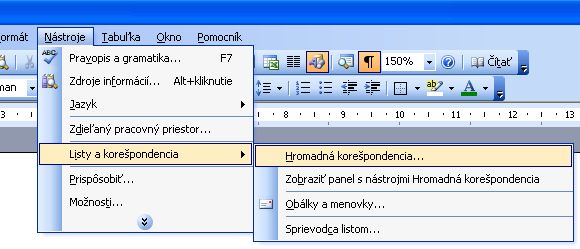
Otvorí sa nám na pravej strane okno pre hromadnú korešpondenciu.
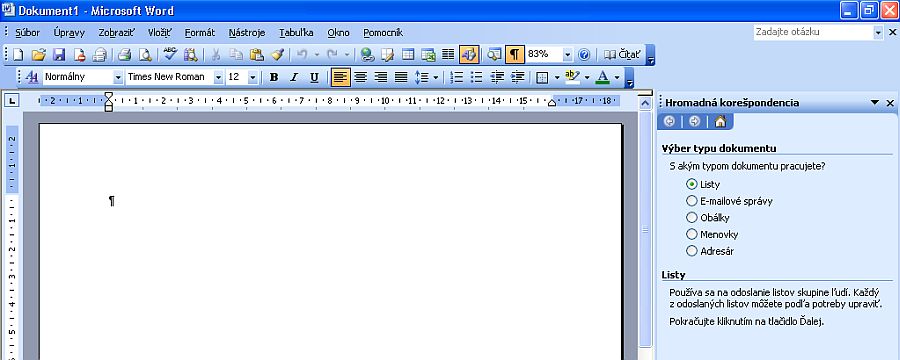
Hromadná korešpondencia ma 6 krokov:
1. krok - Výber typu dokumentu
2. krok - Výber počiatočného dokumentu
3. krok - Výber príjemcov
4. krok - Vytvorenie obsahu listu
5. krok - Ukážky listov
6. krok - Dokončenie zlúčenia
1. krok - Výber typu dokumentu
V prvom kroku si vyberieme typ dokumentu, s akým chceme pracovať. Napr. Listy (Dopisy).

2. krok - Výber počiatočného dokumentu
V druhom kroku si vyberieme počiatočný dokument. Ak máme otvorený list, do ktorého chceme vkladať viac adries vyberieme Použiť aktuálny dokument.

3. krok - Výber príjemcov
Ak ešte nemáme vytvorený zoznam adries, v treťom kroku si vyberieme Zadať nový zoznam, ak už zoznam s adresami máme vyberieme Použiť existujúci zoznam a na disku ho vyhľadame.
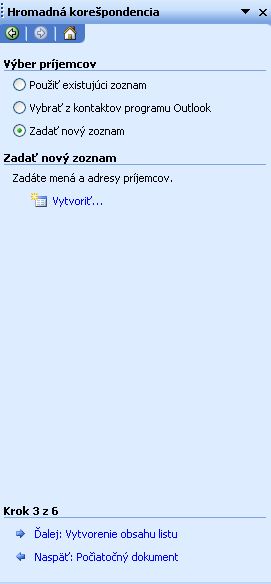
Do listu chceme vložiť viac adries, preto v treťom kroku musíme zadať Zoznam príjemcov. Ak ho ešte nemáme vytvorený, vyberieme Zadať nový zoznam a klikneme na Vytvoriť.
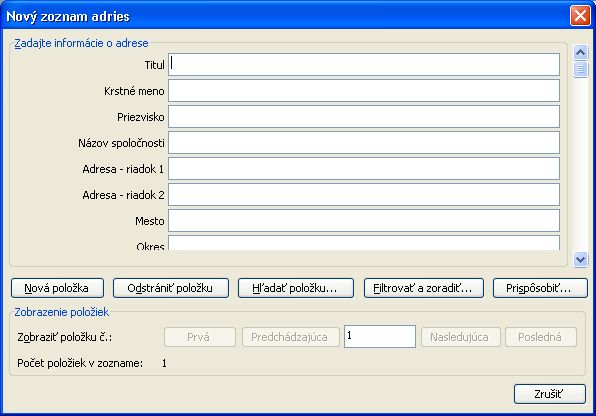
Údaje, ktoré v zozname nemáme môžeme pridať. Napr.: Názov firmy . Klikneme na Pridať, zapíšeme názov poľa t.j. Názov firmy a potvrdíme OK.


Údaj môžeme v zozname presunúť vyššie kliknutím na ponuku Posunúť nahor.

Údaje, ktoré nechceme môžeme označiť a odstrániť. Niektoré údaje môžeme premenovať podľa svojich požiadaviek: napr. Názov spoločnosti na Právna forma a Adresa - riadok 1 na Funkcia
Navrh údajov do zoznamu adries

Keď si vyberieme potrebné polia, potvrdíme OK. Otvorí sa nám okno na uloženie súboru s adresami.
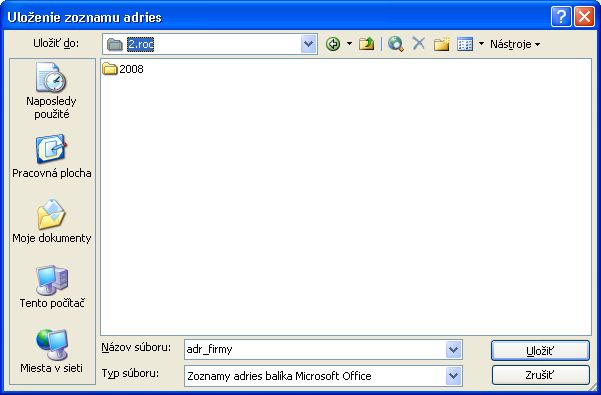
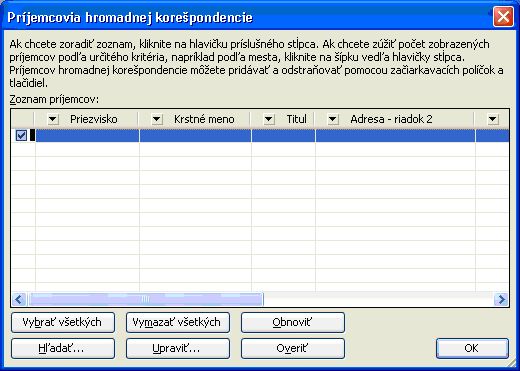
Otvorí sa nám okno, v ktorom potvrdíme Upraviť zdroj údajov. Do formulára vypíšeme potrebné adresy.
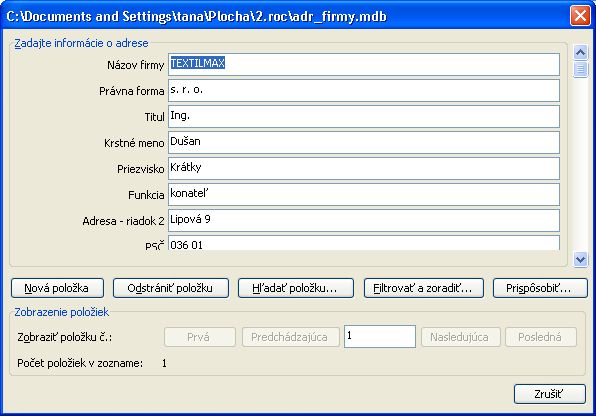
Po vyplnení adresy do formulára vyberieme Nová položka, aby sa nám otvoril nový prázdny formulár. Vkladanie adries ukončíme potvrdením Zavrieť. Zobrazí sa nám tabuľka s adresami.
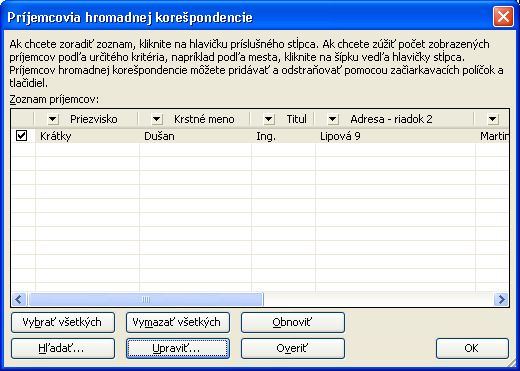
Ak máme už dlhý zoznam s adresami, vyberieme si potrebné adresy tak, že tie ktoré nechceme odfajkneme a potvrdíme OK. V zlúčenom dokumente, ktorý získame v 6. kroku budú len listy so zafajknutými adresami.
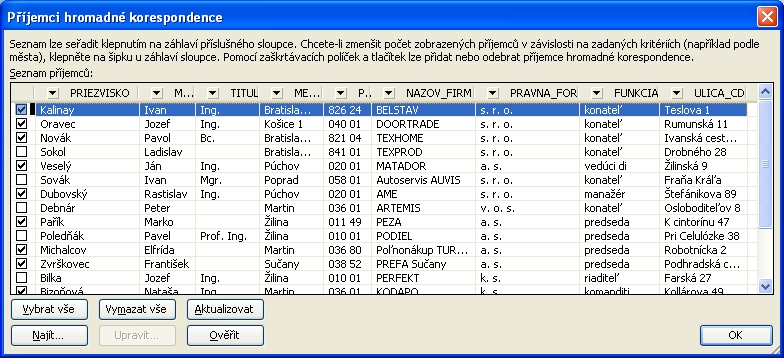
4. krok - Vytvorenie obsahu listu

V štvrtom kroku Vytvorenie obsahu listu si vyberieme Ďalšie položky.
Zobrazí sa nám panel Vloženie zlučovacieho poľa:

V liste sa nastavíme na riadok, kde potrebujeme vložiť adresu a na paneli klikneme na Ďalsie položky a vyberieme potrebný údaj, napr. Názov firmy a klikneme vložiť. Postupne zadáme všetky údaje adresy do listu ako ich potrebujeme mať umiestnené.
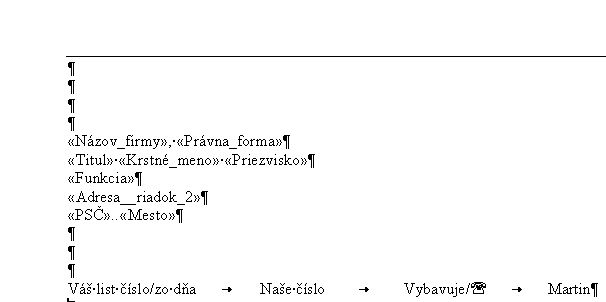
5. krok - Ukážky listov

V piatom kroku si môžeme prezrieť adresy
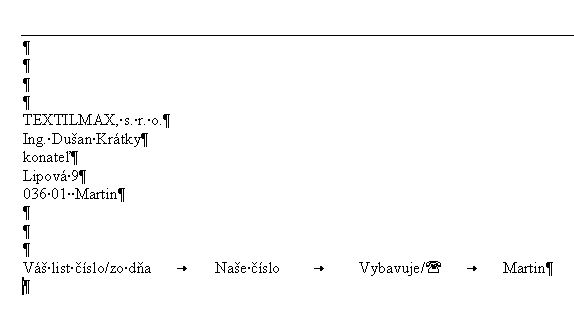
To isté môžeme urobiť na paneli hromadnej korešpondencie kliknutím na ikonku «ABC» sa nám zobrazia tiež konkrétne adresy.

Ak do zoznamu adries potrebujeme vložiť ďalšie adresy, vyberieme v 5 kroku Upraviť zoznam príjemcov, zvolíme Upraviť a dopíšeme ďalšie adresy. Ďalej postupujeme podobne ako v predchádzajúcom prípade.
6. krok - Dokončenie zlúčenia
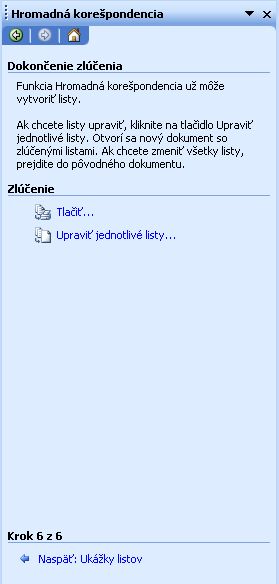
Keď potrebujeme listy vytlačiť, zvolíme šiesty krok hromadnej korešpondencie Dokončenie zlúčenia, a vyberieme Upraviť jednotlivé listy.Skôr ako pristúpime k tomuto 6. kroku, dôkladne skontrolujeme hlavný dokument, aby v ňom neboli chyby.
Zlúčením vznikne súbor s viacerými listami. Chyby by sa opakovali v každom liste. Ak je list na jednu stranu, skontrolujeme, či skutočne má hlavný dokument len jednu stranu, aby pri tlači nebol každý druhý list prázdny. Údaje v hlavičke a päte by sa vytlačili na všetky listy.
V príkaze Zlúčenie do nového dokumentu

si môžeme vybrať či zlúčime dokument so všetkými adresami zo zoznamu, alebo od x do y, alebo zadáme podmienku pre výber. Zlúčením vzniknú listy, ktoré tiež uložíme. Súbor obsahuje listy s rôznymi adresami zo zoznamu. Môžeme si ich skontrolovať v ukážke pred tlačou.
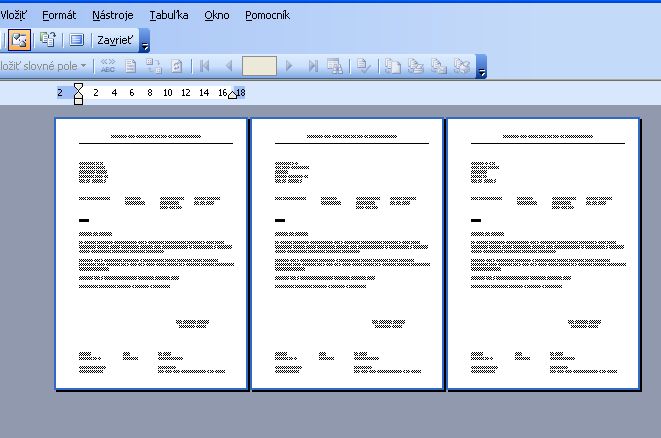
Oslovenie v liste
Podobne ako vkladáme do listu adresu, môžeme vkladať zlučovacie polia aj do obsahu listu, ako je napr. oslovenie pracovníka podľa pohlavia a funkcie, pretože v jednotlivých listoch môžu byť oslovované osoby rôzneho pohlavia a funkcie. Pri vytváraní zoznamu adries je vhodné pridať aj pole oslovenie, ktoré nám uľahčí prácu.
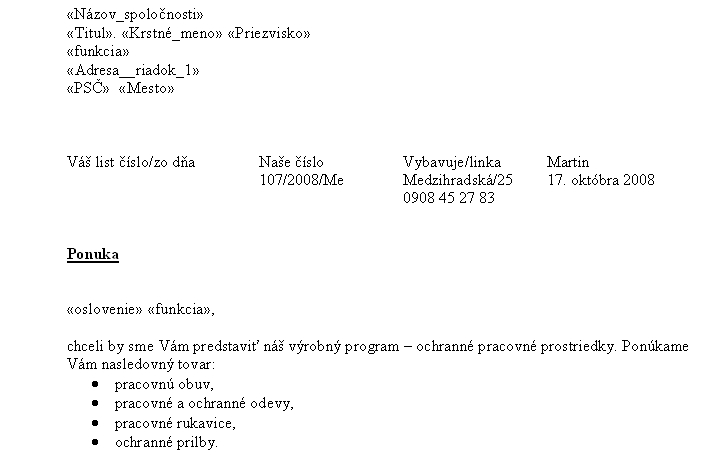
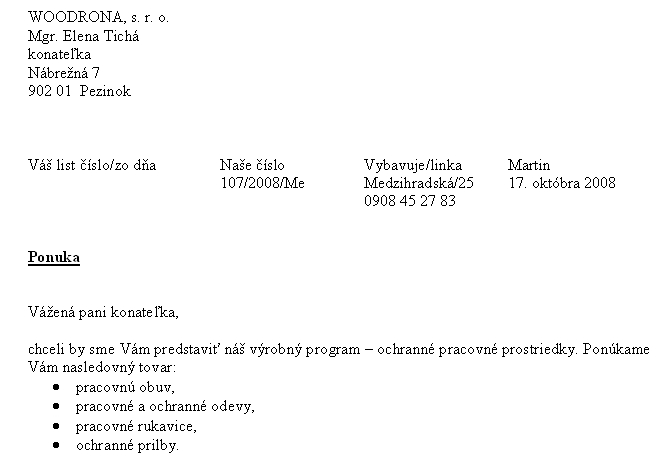
Napr.
hlavný dokument ponuka.doc
Uloženie hlavného dokument je dôležité nato, aby sme mohli v liste robiť úpravy, v prípade potreby (napr. opraviť chyby, doplniť ďalšie vety, prípadne vybrať ďalšie adresy). súbor s adresami adr_firmy.mdb
Súbor s adresami môžeme priebežne dopĺňať novými adresami a používať na rôzne ďalšie listy. Nemusíme ho vytvárať pre každý list nový. listy - zlúčený dokument ponuky_zl.doc
Zlúčený dokument slúži na tlač listov a archiváciu odoslaných listov. V jednom súbore je toľko listov, koľko sme si vybrali adries v tabuľke.